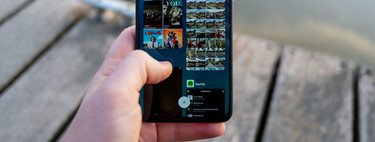Igual que es posible hacer capturas de pantalla en el móvil, también puedes hacer capturas de pantalla en Wear OS, la versión de Android para smartwatch, aunque sea algo más complicado que pulsar una combinación de botones.
Hacer una captura de pantalla en un reloj inteligente de Wear OS es sencillo, pues se puede hacer con la ayuda de la aplicación oficial de Wear OS. Además, si quieres hacer una captura alargada, que incluya el desplazamiento, puedes hacerlo con la ayuda de una herramienta y ADB.
Con la app de Wear OS: la opción fácil
Si quieres hacer una captura de pantalla de un smartwatch Wear OS y que muestre lo que se ve en la pantalla en ese momento, entonces lo único que necesitas es usar la aplicación oficial de Wear OS, que posiblemente ya tengas instalada en el móvil, pues la necesitas para configurar la conexión con el teléfono.
Para poder hacer capturas de pantalla con la app de Wear OS, deberás activar antes las opciones de desarrollo de Android, un proceso que ya hemos explicado varias veces y que básicamente consiste en aporrear la versión de depuración en el apartado de información del sistema de los ajustes. No necesitas activar ninguna opción concreta.
Con todo listo, para hacer una captura de pantalla de tu reloj desde la aplicación Wear OS, toca en el botón de menú ⋮ y elige la opción Capturar la pantalla en reloj, que sólo se muestra cuando las opciones para desarrolladores están activas.

Hecho esto, el móvil le pide al reloj que haga una captura de pantalla y la envíe de vuelta, un proceso que puedes ver en las notificaciones del móvil. Cuando la captura de pantalla esté lista, recibes una notificación que dice Ya se puede enviar captura de pantalla del reloj. Al tocar en ella, se abre el menú Compartir de Android, y puedes enviar la captura a cualquier aplicación que soporte el envío de imágenes.

Esto capturará la pantalla del reloj tal y como se muestra. Si quieres hacer una captura de pantalla alargada, con desplazamiento, entonces necesitas usar una herramienta especial para ello. El proceso, eso sí, es algo más complicado.
Con ADB: para capturas alargadas

Si quieres hacer una captura alargada, que muestre una conversación o menú completo, puedes hacerlo con la ayuda de ADB y un script en Python. Es más complicado que hacer una captura con la app de Wear OS, pues requiere de más pasos y el uso de un PC.
Necesitarás conectarte con ADB al smartwatch, para lo cual primero necesitas activar la depuración por Bluetooth en el reloj. Para ello, debes ir a la configuración, en el apartado de información, y tocar siete veces en Número de compilación. Sí, igual que en el teléfono. Podrás entonces activar la depuración en Bluetooth y la depuración ADB.
El proceso continúa en la aplicación de Wear OS. En ella, toca en Ajustes avanzados, para después activar la opción Depuración por Bluetooth, que servirá para que puedas usar ADB en el smartwatch, a través del teléfono.

No obstante, falta un último detalle, que es ejecutar dos comandos ADB para redirigir la depuración de un dispositivo al otro. Los comandos que debes ejecutar son los siguientes:
adb forward tcp:4444 localabstract:/adb-hub
adb connect localhost:4444
Con esto ya tienes una parte completada, aunque falta la segunda: la herramienta para hacer la captura alargada. Se trata de un script de python, por lo cual necesitarás tener Python instalado en el PC (lo puedes descargar aquí). También necesitarás descargar el script, desde Github e instalar la librería Pillow en Python, si no la tienes ya. Tras instalar Python, puedes instalar la librería con el comando pip install pillow.
Ha costado algo más de lo que nos gustaría, pero ya está todo listo. Lo único que falta es ejecutar el script para poder hacer una captura de pantalla alargada. Para ello, ejecuta el siguiente comando (si tu reloj es cuadrado, cambia round por square):
python ./wear_screenshot_stitch.py --round

Si todo ha ido bien, el script empezará a hacer capturas de pantalla mientras desplaza la pantalla del smartwatch. Cuando tenga unas cuantas capturas listas, las une todas en una imagen final que es una imagen alargada. El proceso puede tardar algunos minutos.